▼
Scroll to page 2
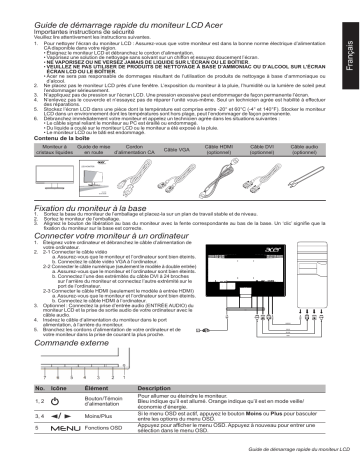
Guide de démarrage rapide du moniteur LCD Acer Veuillez lire attentivement les instructions suivantes. 1. Pour nettoyer l’écran du moniteur LCD : Assurez-vous que votre moniteur est dans la bonne norme électrique d’alimentation CA disponible dans votre région. • Éteignez le moniteur LCD et débranchez le cordon d’alimentation. • Vaporisez une solution de nettoyage sans solvant sur un chiffon et essuyez doucement l’écran. • NE VAPORISEZ OU NE VERSEZ JAMAIS DE LIQUIDE SUR L’ÉCRAN OU LE BOÎTIER. • VEUILLEZ NE PAS UTILISER DE PRODUITS DE NETTOYAGE À BASE D’AMMONIAC OU D’ALCOOL SUR L’ÉCRAN ÉCRAN LCD OU LE BOÎTIER. • Acer ne sera pas responsable de dommages résultant de l’utilisation de produits de nettoyage à base d’ammoniaque ou d’alcool. 2. Ne placez pas le moniteur LCD près d’une fenêtre. L’exposition du moniteur à la pluie, l’humidité ou la lumière de soleil peut l’endommager sérieusement. 3. N’appliquez pas de pression sur l’écran LCD. Une pression excessive peut endommager de façon permanente l’écran. 4. N’enlevez pas le couvercle et n’essayez pas de réparer l’unité vous-même. Seul un technicien agrée est habilité à effectuer des réparations. 5. Stockez l’écran LCD dans une pièce dont la température est comprise entre -20° et 60°C (-4° et 140°F). Stocker le moniteur LCD dans un environnement dont les températures sont hors plage, peut l’endommager de façon permanente. 6. Débranchez immédiatement votre moniteur et appelez un technicien agrée dans les situations suivantes : • Le câble signal reliant le moniteur au PC est éraillé ou endommagé. • Du liquide a coulé sur le moniteur LCD ou le moniteur a été exposé à la pluie. • Le moniteur LCD ou le bâti est endommagé. Français Importantes instructions de sécurité Contenu de la boîte Moniteur à Guide de mise Cordon cristaux liquides en route d’alimentation CA Câble VGA Câble HDMI (optionnel) Câble DVI (optionnel) Câble audio (optionnel) Fixation du moniteur à la base 1. 2. 3. Sortez la base du moniteur de l’emballage et placez-la sur un plan de travail stable et de niveau. Sortez le moniteur de l’emballage. Alignez le bouton de libération au bas du moniteur avec la fente correspondante au bas de la base. Un ‘clic’ signifie que la fixation du moniteur sur la base est correcte. Connecter votre moniteur à un ordinateur 1. Éteignez votre ordinateur et débranchez le câble d’alimentation de votre ordinateur. 2. 2-1 Connecter le câble vidéo a. Assurez-vous que le moniteur et l’ordinateur sont bien éteints. b. Connectez le câble vidéo VGA à l’ordinateur. 2-2 Connecter le câble numérique (seulement le modèle à double entrée) a. Assurez-vous que le moniteur et l’ordinateur sont bien éteints. b. Connectez l’une des extrémités du câble DVI à 24 broches sur l’arrière du moniteur et connectez l’autre extrémité sur le port de l’ordinateur. 2-3 Connecter le câble HDMI (seulement le modèle à entrée HDMI) a. Assurez-vous que le moniteur et l’ordinateur sont bien éteints. b. Connectez le câble HDMI à l’ordinateur. 3. Optionnel : Connectez la prise d’entrée audio (ENTRÉE AUDIO) du moniteur LCD et la prise de sortie audio de votre ordinateur avec le câble audio. 4. Insérez le câble d’alimentation du moniteur dans le port alimentation, à l’arrière du moniteur. 5. Branchez les cordons d’alimentation de votre ordinateur et de votre moniteur dans la prise de courant la plus proche. HDMI HDMI AUDIO IN VGA IN DVI-D IN HDMI Commande externe No. Icône Bouton/Témoin d’alimentation 1, 2 3, 4 5 Élément / Moins/Plus Fonctions OSD Description Pour allumer ou éteindre le moniteur. Bleu indique qu’il est allumé. Orange indique qu’il est en mode veille/ économie d’énergie. Si le menu OSD est actif, appuyez le bouton Moins ou Plus pour basculer entre les options du menu OSD. Appuyez pour afficher le menu OSD. Appuyez à nouveau pour entrer une sélection dans le menu OSD. Guide de démarrage rapide du moniteur LCD Français No. Icône 6 7 Élément Description Si le menu OSD est actif, appuyez Auto pour quitter le menu OSD. Lorsque le Bouton de réglage menu OSD est inactif, appuyez Auto et le moniteur optimisera automatiquement automatique/Quitter la position de l’affichage, la mise au point et l’horloge de votre affichage. Appuyez la « touche Empowering » pour ouvrir le menu OSD de Acer eColor Touche Empowering Management et accéder aux modes de scénario. Réglementations et avis de sécurité Avis FCC Cet appareil a fait l’objet de tests et répond aux limites prévues pour un appareil numérique de classe B conformément à la Partie 15 des réglementations FCC. Ces limites ont été définies de façon à garantir une protection raisonnable contre les interférences nocives dans une installation résidentielle. Cet appareil génère, utilise et peut émettre une énergie de radiofréquence. Si son installation et son utilisation ne sont pas conformes aux instructions, il peut générer des interférences nocives pour les communications radio. L’absence d’interférence dans une installation particulière n’est cependant pas garantie. Si cet appareil génère une interférence gênante pour la réception de radiocommunications ou d’ondes télévisées, ce qu’il est possible de déterminer en mettant hors tension puis à nouveau sous tension l’appareil, l’utilisateur est encouragé à corriger l’interférence en appliquant une ou plusieurs des mesures suivantes : • Réorienter ou déplacer l’antenne de réception. • Éloigner l’appareil du récepteur. • Brancher l’appareil à une prise appartenant à un circuit différent de celui où est branché le récepteur. • Consulter le fournisseur ou un technicien spécialisé en radio émission et en télévision pour obtenir de l’aide. Déclaration de conformité CE Par la présente, Acer Inc. déclare que cet écran LDC est conforme aux principales exigences et autresdispositions pertinentes de la Directive CEM 2004/108/CE ; de la Directive Basse tension 2006/95/CE, de la Directive RoHS 2011/65/EU et la Directive 2009/125/CE établissant un cadre pour la fixation d’exigences en matiére d’écoconception applicables aux produits liés à l’energie. Avis : câbles blindés Pour répondre aux réglementations CEM, tous les branchements avec d’autres appareils informatiques doivent être réalisés avec des câbles blindés. Avis : appareils périphériques Seuls les périphériques (appareils d’entrée/de sortie, terminaux, imprimantes, etc.) certifiés conformes aux limites de la Classe B, peuvent être branchés à cet équipement. L’utilisation de périphériques non certifiés peut générer des interférences sur la réception des radiocommunications et des ondes télévisées. Attention Toute modification n’ayant pas fait l’objet d’une autorisation explicite du fabricant, annihile l’autorité de l’utilisateur, accordée par la Commission Fédérale des Communications, à faire fonctionner ce produit. Conditions de fonctionnement Cet appareil est conforme à la Partie 15 des Réglementations FCC. Son fonctionnement est soumis aux deux conditions suivantes : (1) cet appareil ne doit pas générer d’interférences nocives, et (2) cet appareil doit accepter les interférences reçues, y compris les interférences qui pourraient provoquer un fonctionnement non désiré. Avis : utilisateurs canadiens Cet appareil numérique de classe B est conforme à la norme ICES-003 du Canada. Remarque à l’intention des utilisateurs canadiens Cet appareil numérique de la classe B est conforme a la norme NMB-003 du Canada. Élimination des appareils mis au rebut par les ménages dans l’Union européenne Le symbole apposé sur ce produit ou sur son emballage indique que ce produit ne doit pas être jeté avec les déchets ménagers ordinaires. Il est de votre responsabilité de mettre au rebut vos appareils en les déposant dans les centres de collecte publique désignés pour le recyclage des équipements électriques et électroniques. La collecte et le recyclage de vos appareils mis au rebut indépendamment du reste des déchets contribue à la préservation des ressources naturelles et garantit que ces appareils seront recyclés dans le respect de la santé humaine et de l’environnement. Pour obtenir plus d’informations sur les centres de collecte et de recyclage des appareils mis au rebut, veuillez contacter les autorités locales de votre région, les services de collecte des ordures ménagères ou le magasin dans lequel vous avez acheté ce produit. Afin d’éviter d’endommager le moniteur, ne soulevez pas le moniteur par sa base. Guide de démarrage rapide du moniteur LCD